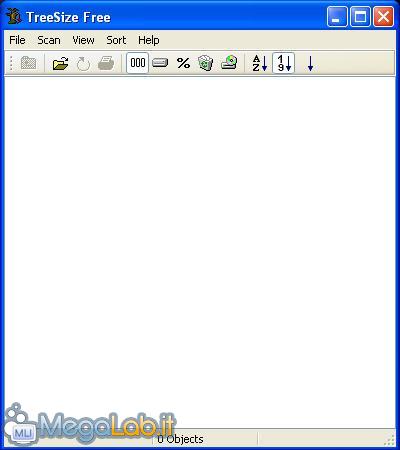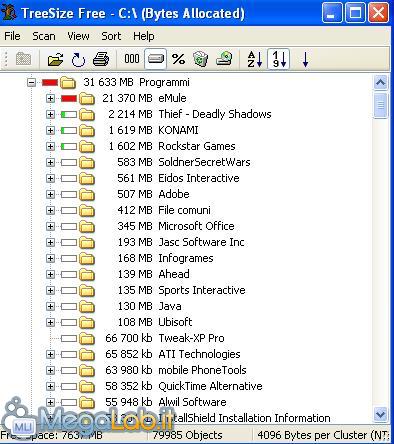Canali
Ultime news

Ultimi articoli
 Le ultime dal Forum |

Correlati
 Tag
Il pezzo che stai leggendo è stato pubblicato oltre un anno fa.
 La trattazione seguente è piuttosto datata. Sebbene questo non implichi automaticamente che quanto descritto abbia perso di validità, non è da escludere che la situazione si sia evoluta nel frattempo. Raccomandiamo quantomeno di proseguire la lettura contestualizzando il tutto nel periodo in cui è stato proposto. La trattazione seguente è piuttosto datata. Sebbene questo non implichi automaticamente che quanto descritto abbia perso di validità, non è da escludere che la situazione si sia evoluta nel frattempo. Raccomandiamo quantomeno di proseguire la lettura contestualizzando il tutto nel periodo in cui è stato proposto.
Quante volte vi è capitato di arrivare al punto di avere l'hard disk quasi pieno e di non saper più cosa rimuovere? Quante volte, usando eMule, vi siete accorti che il vostro disco rigido stava traboccando di dati e avete tolto il primo software che vi capitava a tiro per liberare spazio? Quante volte avete installato quantità industriali di software e poi vi siete addirittura dimenticati di averli, occupando spazio inutilmente? Se, lette le domande, state annuendo, pensando al vostro hard disk pieno zeppo di dati, TreeSize Free V1.7.9 fa al caso vostro. Ma insomma, questo programma cosa fa di preciso? Permette di individuare quali sono le cartelle del nostro PC che occupano di più in termini di Mega o Percentuale della memoria totale occupata. Procediamo con ordine. Fase 1: l'installazioneInnanzitutto, TreeSize Free può essere scaricato gratuitamente da questo link. Uno volta effettuato il download, basta avviare il setup per istallare il programma. Durante la fase di setup, si può scegliere dove installare il programma e se farne comparire l'icona sul desktop, sulla barra di avvio veloce o nel menu contestuale. Fase 2: il funzionamentoDoppio clik sull'icona di TreeSize Free, e il programma si avvia.
Come si può vedere, il menu in alto è composto da cinque voci:
Tutte le funzioni principali del menu sono riportate in forma di icona sotto al menu stesso, per un più rapido utilizzo. Fase 3: il risultatoQuello che si può vedere sotto è il risultato di una scansione con TreeSize Free.
In questo caso, se l'hard disk è pieno e si deve rimuovere qualche programma, TreeSize Free ci indica quali cartelle occupano più spazio. ConclusioniOttimo programmino, il cui setup occupa meno di un mega. Pratico, veloce, adatto ad ogni situazione, non ha nulla da invidiare ai "colleghi" a pagamento. Lo consiglio. Segnala ad un amico |
- Unisciti a noi
- | Condizioni d'uso
- | Informativa privacy
- | La Redazione
- | Info
- | Pressroom
- | Contattaci
© Copyright 2025 BlazeMedia srl - P. IVA 14742231005
- Gen. pagina: 1.8 sec.
- | Utenti conn.: 160
- | Revisione 2.0.1
- | Numero query: 44
- | Tempo totale query: 0.44